weblogic安装部署linux下
weblogic安装部署linux下
1.1 前期准备
ü关闭防火墙。
üjdk安全接入要求至少1.6,统一受理要求至少1.7。
2.1创建WebLogic系统级用户
因为root用户所具有的权限较高,出于对服务器安全性角度的考虑,在日常对weblogic中间件的管理中使用它自己的用户而非root用户,所以要创建一个新的用户,而这个用户通常用户名命名为weblogic,并且将其划分在weblogic用户组下。它的权限只是对weblogic中间件安装后目录进行管理。具体操作步骤如下:
1. 以root用户身份登录linux系统。
2. 创建一个weblogic用户组:
groupadd weblogic |
3. 创建一个weblogic用户,并设置/home/weblogic文件夹为其属主目录,下面安装时我们会将weblogic安装到这目录下。
useradd –g weblogic –d /home/weblogic weblogic |
4. 为刚创建的用户设置密码。
passwd weblogic |
按系统提示输入2次相同的密码。
5. 现在专用来管理的weblogic用户已经创建完毕。使用xftp工具,将 wls1033_oepe111150_linux32.bin安装包上传到/home目录。
6. 把/home目录下所有文件或目录的所属用户和用户组全部修改为weblogic。
chown –R weblogic:weblogic /home |
7. 执行ls – al(简写ll) 命令查看/home下文件所属用户组和用户和文件的权限,如图1所示。

查看/home下文件所属用户和权限
8.通过上步操作发现安装包当前weblogic用户没有执行wls1033_oepe111150_linux32.bin安装包权限,所以要修改文件的执行权限。
chmod 700 wls1033_oepe111150_linux32.bin |
3.1 安装配置WebLogic
WebLogic的安装分为两种形式,图形界面化安装和命令行安装两种方式,如果服务器系统安装了图形化插件安装程序会默认使用图形化安装方式,否则使用命令行方式进行安装。下面讲解命令行方式安装步骤。
1. 从root用户切换到weblogic用户,使用weblogic用户进行下面安装操作。
su - weblogic |
2. 进入wls1033_oepe111150_linux32.bin所在的目录,执行安装命令。
./ wls1033_oepe111150_linux32.bin |
3. 执行安装命令后,会提示如下信息,如图2所示。
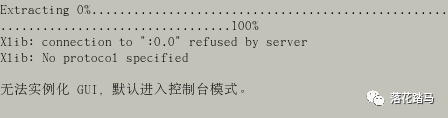
图 2 安装提示信息
4. 输入“Next”命令,或点击【回车】键,进行下一步操作,如图3所示。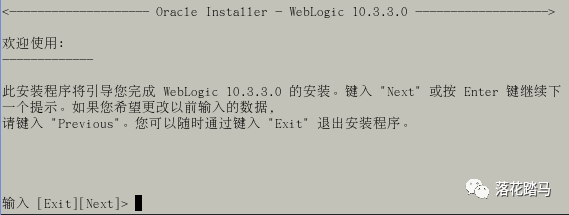
图 3 安装界面
5. 输入“/home/weblogic”,然后点击【回车】,进行下一步操作,如图 4-4所示。
说明:
weblogic默认安装目录为:/home/weblogic/Oracle/Middleware
此处将其修改为:/home/weblogic(前面刚配置好权限的目录)。

图 4 安装路径
6. 此处是对上一步操作确认,继续点击【回车】,如图 4-5所示。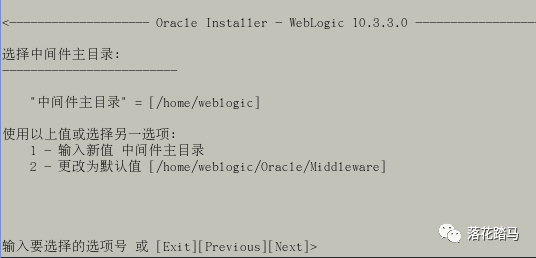
图 5 确认路径
7. 此时程序会询问用户是否进行注册Security的更新,我们选择不进行注册。输入“3”,点击【回车】,如图 6所示。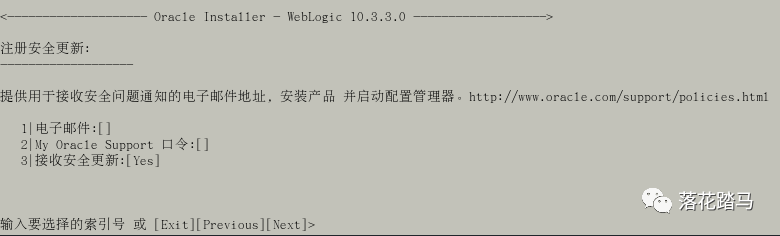
图 4-6 选择Security更新
8. 设置接收安全更新值,输入“No”,点击【回车】,如图 7。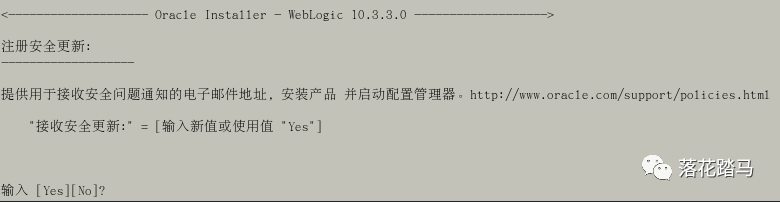
图 7 选择接受安全更新值
9. 此处是对上一步取消操作的确认,输入“Yes”,点击【回车】,如图 8所示。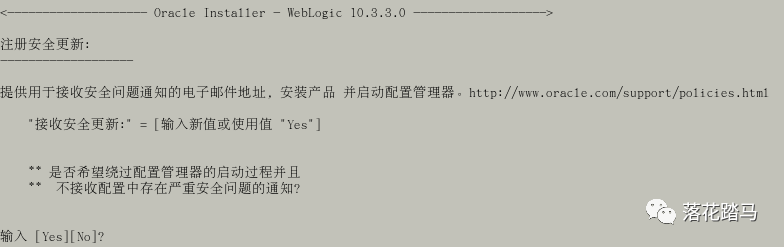
图 8 确认接受安全更新值
10. 再次确认,点击【回车】,如图 9所示。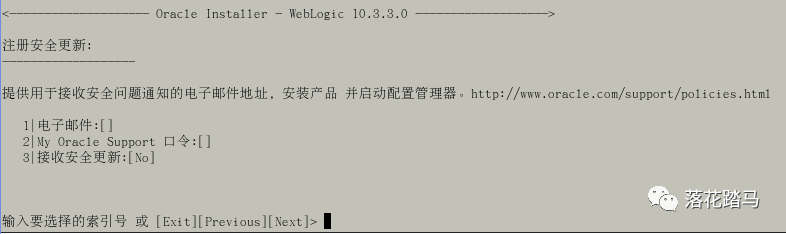
图 9 再次确认
11. 此时程序要求用户选择安装类型,我们选择自定义安装,输入“2”并点击【回车】,如图 10所示。 图 10 选择安装类型
图 10 选择安装类型
12. 确认安装组件,点击【回车】,如图 11所示。
图 11 选择安装组件
13. 点击【回车】, 确认默认JDK安装信息,如图 12所示。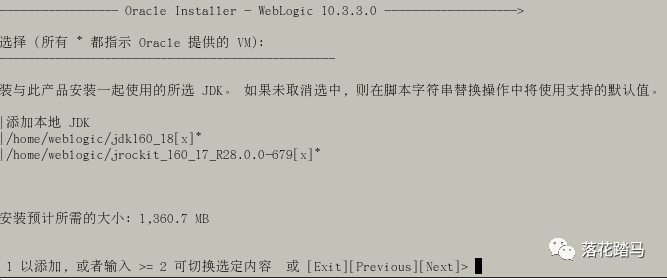
图 12 确定jdk信息
14. 点击【回车】, 确认安装的产品目录,如图 13所示。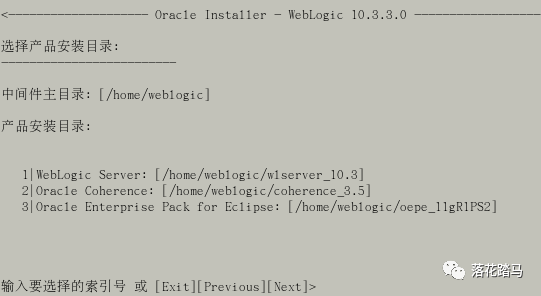
图 13 确定安装信息
15. 点击【回车】,程序进行安装文件,如图 14所示。
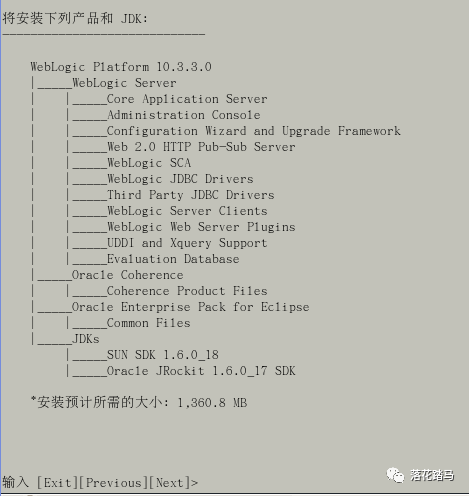
图 14 确认安装信息
16. 安装的进度是通过星号查看,如果型号从0%到100%则说明安装完成,如图 415所示。
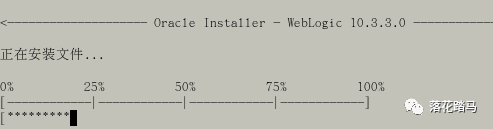
图 15 查看更新进度
17. WebLogic的所有安装操作都已完成,点击【回车】,完成安装操作,如图 4-16所示。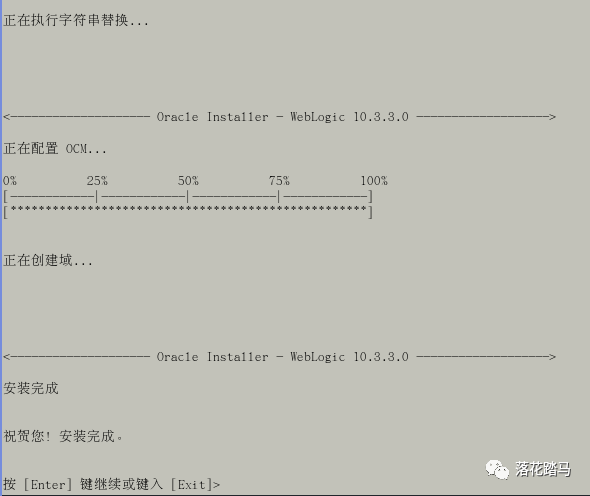
图 16 安装完成
weblogic安装到此结束,下一章,详解创建域及启动weblogic服务。
